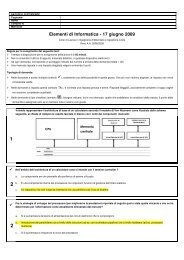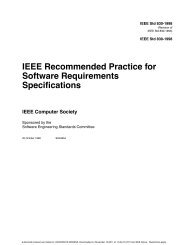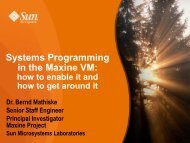Interfacce grafiche con Glade - Agentgroup
Interfacce grafiche con Glade - Agentgroup
Interfacce grafiche con Glade - Agentgroup
Create successful ePaper yourself
Turn your PDF publications into a flip-book with our unique Google optimized e-Paper software.
RAD in Python: <strong>Glade</strong>Linguaggi dinamici – A.A. 2010/20111
<strong>Glade</strong>Graphical Interface Designer per GNOMEMemorizzazione della gerarchia dei widget inun file XMLIntegrabile <strong>con</strong> IDE moderni (Anjuta, Eclipse) Language-independent Storia1998: v0.12006: v3.02011: v3.10.1Linguaggi dinamici – A.A. 2010/20112
Una applicazione testuale ESEMPI:tutcli.pyPartiamo da una applicazione testuale, tutcli.pyTale applicazione implementa una classe adder<strong>con</strong> i seguenti metodisomma di due numeri interistampa il risultatoVogliamo trasformare questa applicazionetestuale in una applicazione grafica, tutgui.pyVogliamo usare <strong>Glade</strong> per la creazionedell'interfaccia graficaLinguaggi dinamici – A.A. 2010/20113
Prima fase: sketch interfacciaL'interfaccia grafica di una applicazione vasempre abbozzata (sketched) e prototipatasu cartatramite strumenti informatici MotivazioniProgettazione dei diversi use case (scenari diutilizzo dell'applicazione); una GUI non è unasola schermata!Piazzamento dei widget se<strong>con</strong>do criteri diusabilità (human interface guidelines)Strumenti per il GUI prototyping:http://c2.com/cgi/wiki?GuiPrototypingToolsLinguaggi dinamici – A.A. 2010/20114
Se<strong>con</strong>da fase: creazione GUIInseriamo una label nella prima boxselezionando la prima i<strong>con</strong>a nella terza filasotto il tab “Controllo e visualizzazione”cliccando il primo elemento della boxInseriamo una tabella 2 colonne x 3 righe nellase<strong>con</strong>da boxselezionando la terza i<strong>con</strong>a nella prima filasotto il tab “Contenitori”cliccando il se<strong>con</strong>do elemento della boxLinguaggi dinamici – A.A. 2010/20118
Se<strong>con</strong>da fase: creazione GUIConsideriamo la box orizzontale Inseriamouna box orizzontale nell'elemento di sinistra,<strong>con</strong>tenenteun'immagine alla sinistrauna label alla destrauna casella di pulsanti orizzontali <strong>con</strong> dueelementi nell'elemento di destra, <strong>con</strong>tenenteun bottone alla sinistraun bottone alla destraLa casella di pulsanti orizzontali è raggiungibiletramite la quinta i<strong>con</strong>a nella se<strong>con</strong>da riga sottoil tab “Contenitori”Linguaggi dinamici – A.A. 2010/201111
Se<strong>con</strong>da fase: creazione GUIPopoliamo le label dei due numeri e del risultato<strong>con</strong> del testoUsiamo l'area delle proprietà alla destradell'area di design; cerchiamo l'elemento“Etichetta” e modifichiamoloSelezioniamo l'immagine ed individuiamo,nell'area delle proprietà, il campo “IDdell'oggetto nello stock”Scegliamo l'i<strong>con</strong>a “Avvertimento”Scriviamo un testo di warning nella label vicinaall'immagineLinguaggi dinamici – A.A. 2010/201113
Se<strong>con</strong>da fase: creazione GUISelezioniamo il bottone più a sinistra nellacasella dei pulsantiAbilitiamo il radio button “Pulsante stock” (cheattiva una delle azioni predefinite)Selezioniamo l'i<strong>con</strong>a “Esci”Selezioniamo il bottone più a destra nellacasella dei pulsantiAbilitiamo il radio button “Pulsante stock”Selezioniamo l'i<strong>con</strong>a “Aggiungi”Linguaggi dinamici – A.A. 2010/201114
Se<strong>con</strong>da fase: creazione GUIApplichiamo dei correttivi estetici all'interfacciaLe label e le caselle di testo sono troppo alteperché si espandono in verticale sulladimensione della box che le <strong>con</strong>tieneSelezioniamole, andiamo nel tab“Posizionamento”, identifichiamo l'elemento“Opzioni verticali” e togliamo “espandi”Le label Number1, Number2, Result sono troppolarghe → togliamo anche l'”espandi”orizzontaleLinguaggi dinamici – A.A. 2010/201116
Se<strong>con</strong>da fase: creazione GUISelezioniamo l'elemento window1 (la finestra<strong>con</strong>tenitrice) nell'area in alto a destraSelezioniamo il tab “Generale” in basso adestraDiamo un identificatore più sensato allafinestra: scriviamo “windowMain” nel campo“Nome”Diamo un titolo alla finestra: “Latty's AmazingAdder!”Linguaggi dinamici – A.A. 2010/201118
Se<strong>con</strong>da fase: creazione GUISelezioniamo il tab “Segnali” della finestra<strong>con</strong>tenitriceSelezioniamo l'evento GtkObject → destroyClicchiamo sulla tendina nella colonna“Gestore”Selezioniamo l'handler on_windowMain_destroyAbbiamo appena scelto il callback da invocarequando chiudiamo la finestraLinguaggi dinamici – A.A. 2010/201119
Se<strong>con</strong>da fase: creazione GUIDiamo un identificatore sensato al bottone diquit: buttonQuitScegliamo l'handler dell'evento “clicked” per ilbottone Quit: on_buttonQuit_clickedTale metodo sarà mappato al metodo quit()della classe adderDiamo un identificatore sensato al bottone diAdd: buttonAddScegliamo l'handler dell'evento “clicked” per ilbottone Add: on_buttonAdd_clickedTale metodo sarà mappato al metodo add()della classe adderLinguaggi dinamici – A.A. 2010/201120
Se<strong>con</strong>da fase: creazione GUIDiamo un identificatore sensato alle caselle ditestoEntryNumber1, entryNumber2, entryResultDiamo un identificatore sensato alla label diwarning hboxWarningLinguaggi dinamici – A.A. 2010/201121
Se<strong>con</strong>da fase: creazione GUIRendiamo inizialmente invisibile il warningClicchiamo sulla label <strong>con</strong>tenente la frase diwarningSelezioniamo il tab “Comuni” nell'area a destraCerchiamo l'opzione “Visibile” ed impostiamolaa “No”Non vogliamo rendere editabile la casella ditesto “Result”Clicchiamo sulla terza casella di testoSelezioniamo il tab “Comuni” nell'area a destraCerchiamo l'opzione “Sensibile” edimpostiamola a “No”Linguaggi dinamici – A.A. 2010/201122
Se<strong>con</strong>da fase: creazione GUIRendiamo inizialmente visibile l'intera finestraIdentifichiamo il widget windowMain nel tab inalto a destraSelezioniamo il tab “Comuni” nell'area a destraCerchiamo l'opzione “Visibile” ed impostiamolaa “Si”Abbiamo finito!Con la GUI, almeno...Linguaggi dinamici – A.A. 2010/201123
Terza fase: modifica codice ESEMPI:tutgui.pyModifichiamo ora il codice sorgentedell'applicazione in modo tale dainizializzare il modulo software gladecaricare il file XML <strong>con</strong>tenente la descrizionedella GUIaggiungere i callback per gli eventi abilitatinella GUILinguaggi dinamici – A.A. 2010/201124
Terza fase: modifica codice ESEMPI:tutgui.pyInizializzazione modulo gladeDeve essere importato il modulo gtk.gladeimport systry:import pygtkpygtk.require("2.0")except:passtry:import gtkimport gtk.gladeexcept:print("GTK Not Availible")sys.exit(1)Linguaggi dinamici – A.A. 2010/201125
Terza fase: modifica codice ESEMPI:tutgui.pyAggiungiamo una classe per l'attivazione dellainterfaccia graficaclass guiadder:wTree = NoneStruttura gerarchica dei widget(Window Tree).def __init__( self ):self.wTree = gtk.glade.XML( "main.glade" )dic = {"on_buttonQuit_clicked" : self.quit,"on_buttonAdd_clicked" : self.add,"on_windowMain_destroy" : self.quit,}self.wTree.signal_auto<strong>con</strong>nect( dic )gtk.main()Traduzione delfile XML in unWindow Tree.Associazionedei segnali aicallback.Linguaggi dinamici – A.A. 2010/201126
Terza fase: modifica codice ESEMPI:tutgui.pyAggiungiamo alla classe adder il callback add()per l'evento clicked del bottone buttonAddwTree.get_widget(name) → handle a widget dinome namedef add(self, widget):try:Thistime =adder( self.wTree.get_widget("entryNumber1").get_text(),self.wTree.get_widget("entryNumber2").get_text() )except ValueError:self.wTree.get_widget("hboxWarning").show()self.wTree.get_widget("entryResult").set_text("ERROR")return 0self.wTree.get_widget("hboxWarning").hide()self.wTree.get_widget("entryResult").set_text(thistime.giveResult())Linguaggi dinamici – A.A. 2010/201127
Terza fase: modifica codice ESEMPI:tutgui.pyAggiungiamo alla classe adder il callback quit()per l'evento clicked del bottone buttonQuitdef quit(self, widget):sys.exit(0)Linguaggi dinamici – A.A. 2010/201128